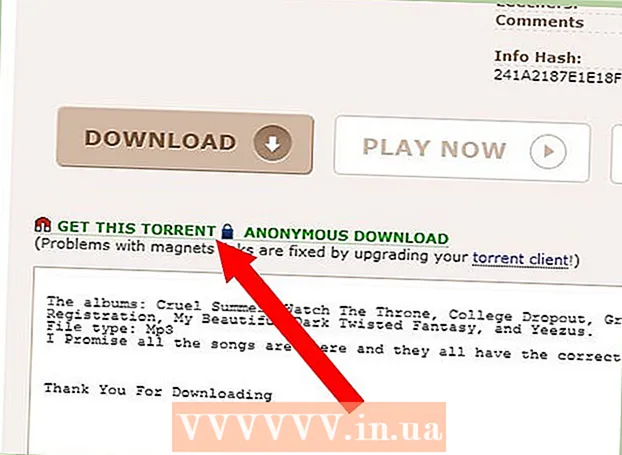Forfatter:
Frank Hunt
Oprettelsesdato:
18 Marts 2021
Opdateringsdato:
1 Juli 2024
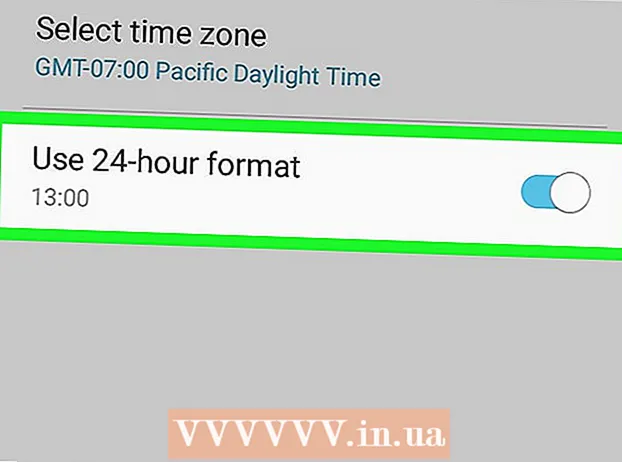
Indhold
Denne wikiHow lærer dig, hvordan du ændrer dato og klokkeslæt på din Android-telefon.
At træde
 Åbn indstillingerne på din Android. Stryg ned fra toppen af skærmen, og tryk derefter på gearet "Indstillinger"
Åbn indstillingerne på din Android. Stryg ned fra toppen af skærmen, og tryk derefter på gearet "Indstillinger"  Rul ned og klik System. Denne indstilling findes nederst på siden med indstillinger.
Rul ned og klik System. Denne indstilling findes nederst på siden med indstillinger. - Rul ned på en Samsung Galaxy, og tryk på Generel ledelse.
 Trykke på Dato tid. Du kan finde dette øverst på systemsiden.
Trykke på Dato tid. Du kan finde dette øverst på systemsiden. - Trykke på Dato og tid på en Samsung Galaxy.
 Tryk på den blå switch "Automatisk dato og tid". Hvis du gør det, deaktiveres den automatiske dato- og tidsindstilling, så du manuelt kan justere både tid og dato.
Tryk på den blå switch "Automatisk dato og tid". Hvis du gør det, deaktiveres den automatiske dato- og tidsindstilling, så du manuelt kan justere både tid og dato. - Hvis denne kontakt er grå, er automatisk dato og klokkeslæt allerede deaktiveret.
- For at slå den automatiske dato- og tidsindstilling til for at sikre, at din Android altid viser det korrekte klokkeslæt og dato, skal du trykke på den grå kontakt "Automatisk dato og klokkeslæt".
 Trykke på Indstil dato. Dette kan findes midt på dato og tidssiden. Dette åbner en kalender.
Trykke på Indstil dato. Dette kan findes midt på dato og tidssiden. Dette åbner en kalender.  Vælg en dato. Gå til den dag, du vil konfigurere din Android, tryk på den, og tryk derefter på GEMME.
Vælg en dato. Gå til den dag, du vil konfigurere din Android, tryk på den, og tryk derefter på GEMME. - Tryk på på en Samsung Galaxy PARAT i stedet for GEMME.
 Trykke på Indstilling af tid. Du kan finde dette under indstillingen Indstil dato på siden.
Trykke på Indstilling af tid. Du kan finde dette under indstillingen Indstil dato på siden.  Vælg et tidspunkt. Juster uret til det ønskede tidspunkt (inklusive om det i øjeblikket er AM eller PM, hvis du ikke bruger et 24-timers ur), og tryk derefter på GEMME.
Vælg et tidspunkt. Juster uret til det ønskede tidspunkt (inklusive om det i øjeblikket er AM eller PM, hvis du ikke bruger et 24-timers ur), og tryk derefter på GEMME. - På en Samsung Galaxy trykker du også her PARAT.
 Vælg om nødvendigt en tidszone. For at vælge en tidszone, der adskiller sig fra din aktuelle tidszone - eller hvis din aktuelle tidszone er forkert - skal du trykke på Vælg tidszone og vælg den tidszone, du vil bruge til din dato og klokkeslæt.
Vælg om nødvendigt en tidszone. For at vælge en tidszone, der adskiller sig fra din aktuelle tidszone - eller hvis din aktuelle tidszone er forkert - skal du trykke på Vælg tidszone og vælg den tidszone, du vil bruge til din dato og klokkeslæt. - Valg af en ny tidszone kan overskrive den tidligere indstillede dato og tid.
- Hvis du har aktiveret automatisk indstilling af dato og tid, opdateres din dato og tid automatisk, når du vælger en ny tidszone.
 Aktivér 24-timers tidsformat. Hvis du vil vise din tid i 24-timersformat (f.eks. 15:00 til 15:00, 09:00 til 9:00), kan du aktivere denne indstilling ved at skubbe den grå kontakt til lige ved 'Brug 24-timers format'.
Aktivér 24-timers tidsformat. Hvis du vil vise din tid i 24-timersformat (f.eks. 15:00 til 15:00, 09:00 til 9:00), kan du aktivere denne indstilling ved at skubbe den grå kontakt til lige ved 'Brug 24-timers format'. - Hvis 24-timersformatet er aktuelt, og du vil slå det fra, skal du trykke på den blå kontakt til højre for overskriften "Brug 24-timersformat".
Tips
- Hvis du har en Pixel Android, kan du indstille tiden fra ur-appen ved at åbne ur-appen fra rullemenuen kl. ⋮ og tryk på Indstillinger aflytning.
Advarsel
- Hvis du indstiller datoen tilbage mere end et par dage, kan opdateringer og apps nogle gange stoppe med at virke.